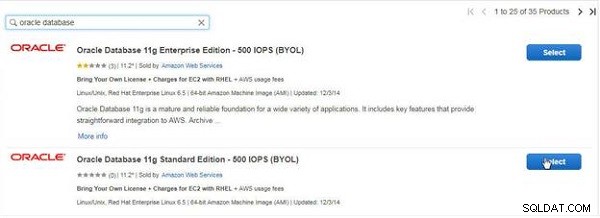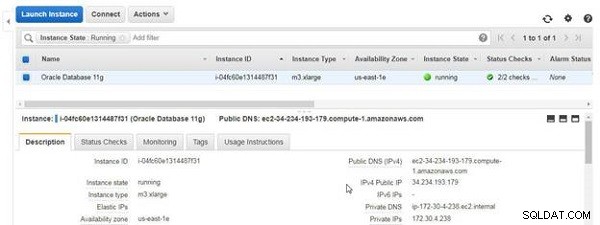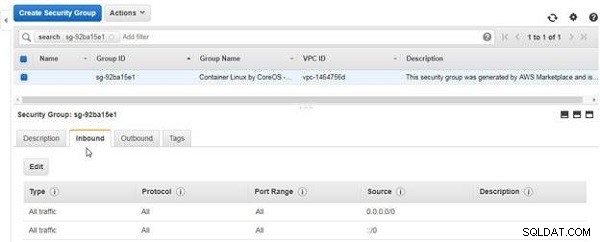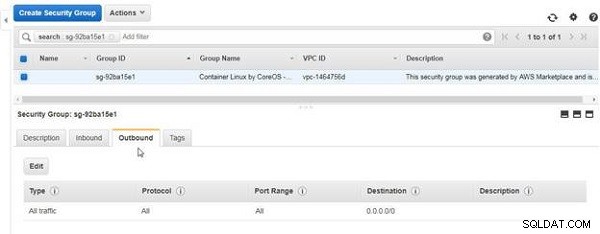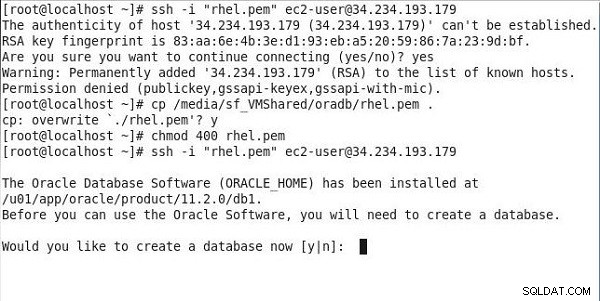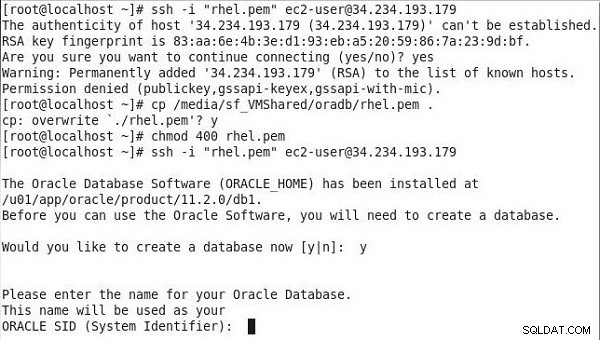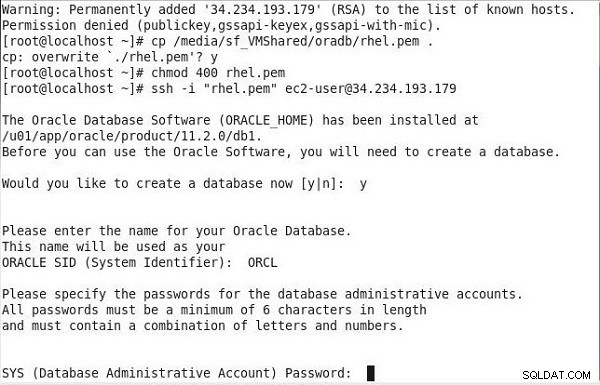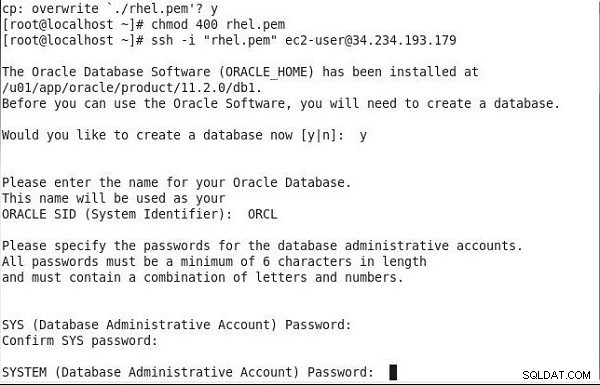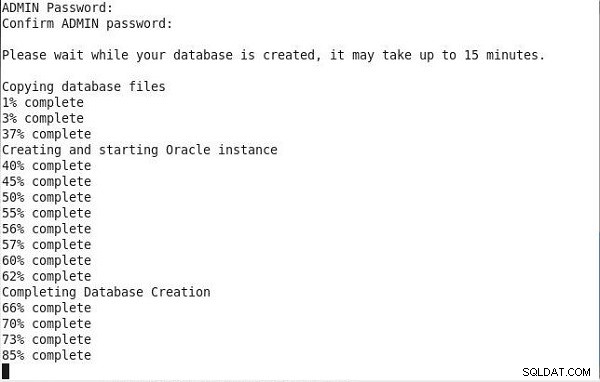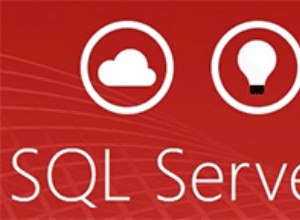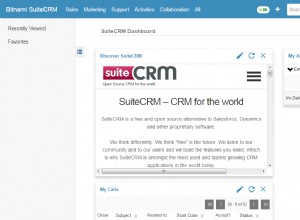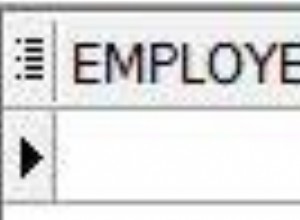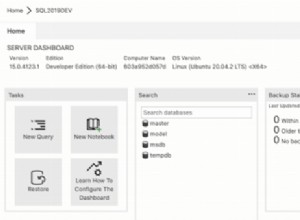Usługa migracji bazy danych może służyć do migracji bazy danych nie tylko między dwoma instancjami RDS DB, ale źródło/cel może być również bazą danych niebędącą bazą danych RDS. Jedynym wymaganiem jest to, aby co najmniej jeden z punktów końcowych bazy danych migracji DMS był bazą danych opartą na AWS. Baza danych oparta na AWS może być instancją RDS DB, Redshift, MongoDB lub bazą danych hostowaną na EC2. W czterech artykułach omówimy migrację bazy danych Oracle z EC2 do RDS. Ten artykuł ma następujące sekcje:
- Ustawianie środowiska
- Tworzenie instancji bazy danych Oracle na AWS RDS
- Łączenie z instancją bazy danych Oracle w RDS
- Tworzenie instancji EC2
- Tworzenie i uruchamianie instancji bazy danych Oracle w EC2
- Łączenie z instancją bazy danych Oracle w EC2
- Wniosek
Ustawianie środowiska
Najpierw utwórz konto AWS. Następnie utwórz klucz główny KMS (dms).
Tworzenie instancji bazy danych Oracle na AWS RDS
Utwórz instancję RDS DB dla bazy danych Oracle. Wybierz Oracle jako silnik w desce rozdzielczej RDS, jak pokazano na rysunku 1.
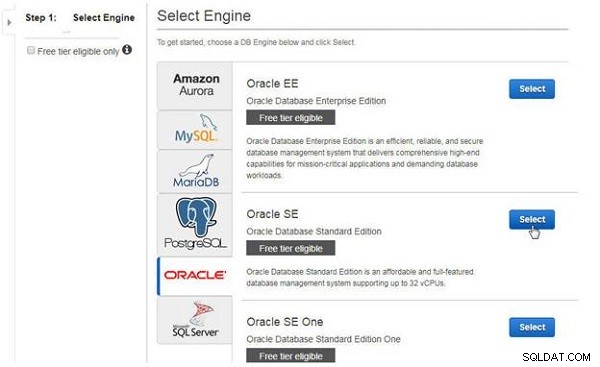
Rysunek 1: Wybór bazy danych Oracle jako silnika RDS
Do Produkcji? , wybierz Programowanie/testowanie , jak pokazano na rysunku 2, i kliknij Następny krok .
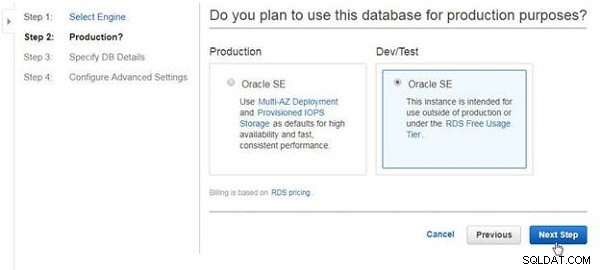
Rysunek 2: Wybór przypadku użycia jako deweloperskiego/testowego
W Określ szczegóły bazy danych , zaznacz pole wyboru Pokaż tylko opcje, które kwalifikują się do poziomu bezpłatnego RDS . Domyślne ustawienia warstwy bezpłatnej pokazano na rysunku 3.
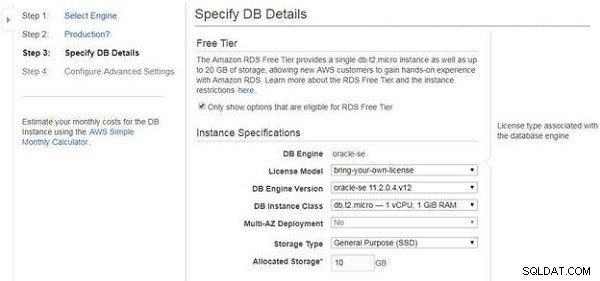
Rysunek 3: Określ szczegóły bazy danych
Określ Identyfikator instancji DB (ORCL) i określ nazwę użytkownika głównego i hasło główne , jak pokazano na rysunku 4. Kliknij Następny krok .
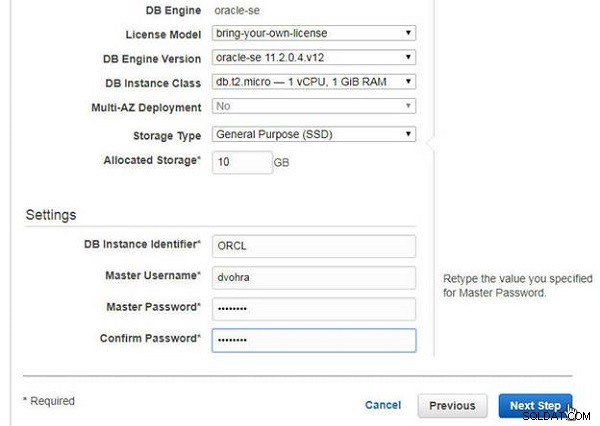
Rysunek 4: Określanie identyfikatora instancji DB
W Konfiguruj ustawienia zaawansowane , wybierz opcję Utwórz nową sieć VPC , jak pokazano na rysunku 5. Wybierz także opcję Utwórz nową grupę podsieci DB i ustaw Publicznie dostępne na Tak . Ustaw strefę dostępności do Braku preferencji . Wybierz opcję Utwórz nową grupę zabezpieczeń . W Opcjach bazy danych nagłówek, określ Nazwę bazy danych (ORCL), Port bazy danych (1521) i zachowaj ustawienia domyślne dla grupy parametrów DB i Grupa opcji .
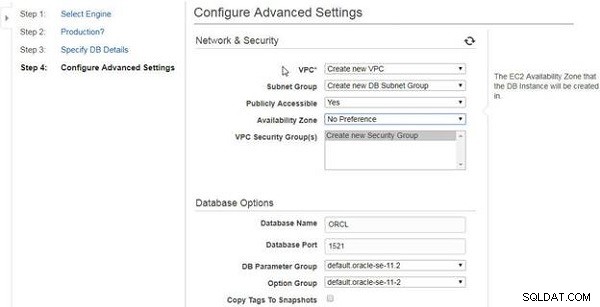
Rysunek 5: Konfiguracja ustawień zaawansowanych
Pozostałe opcje pozostaw jako domyślne, w tym te dotyczące tworzenia kopii zapasowych, monitorowania i konserwacji (patrz Rysunek 6). Kliknij Uruchom instancję bazy danych .
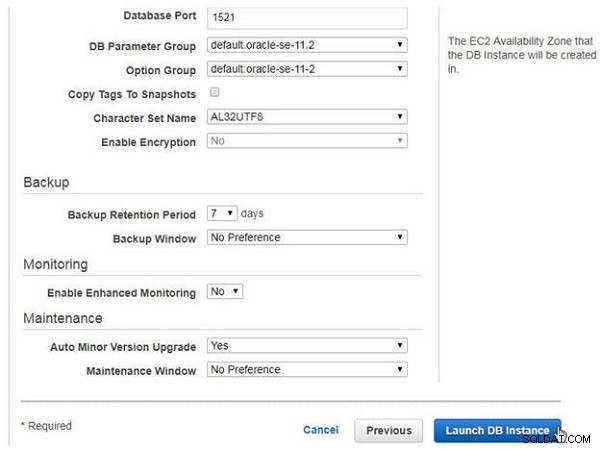
Rysunek 6: Konfigurowanie innych ustawień zaawansowanych i uruchamianie instancji DB
Komunikat Twoja instancja DB jest tworzona zostanie wyświetlony, jak pokazano na rysunku 7. Kliknij Wyświetl swoje instancje DB .
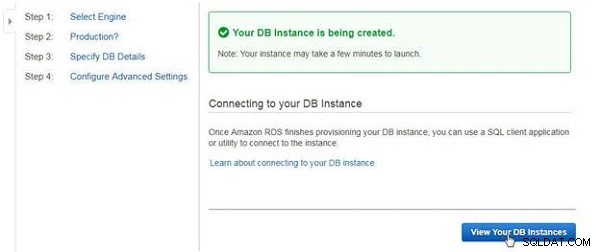
Rysunek 7: Tworzę instancję DB
Zostanie utworzona nowa instancja bazy danych, jak pokazano na rysunku 8. Punkt końcowy jest w formacie Nazwa hosta:Port i użyjemy nazwy hosta kiedy konfigurujemy docelowy punkt końcowy bazy danych w dalszej części. Gdy baza danych Oracle jest używana jako docelowa w migracji DMS, przed uruchomieniem migracji należy utworzyć dowolny schemat docelowy używany w migracji. Będziemy używać schematu DVOHRA utworzony w bazie danych Oracle na RDS.
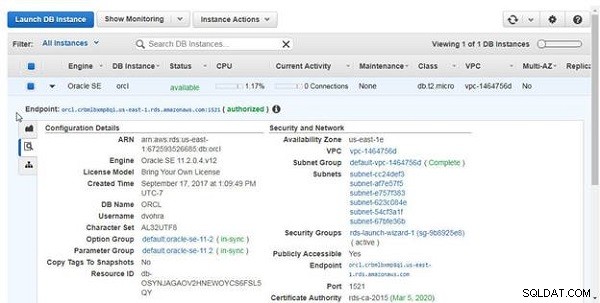
Rysunek 8: RDS DB Instancja ORCL
Aby wystąpienie replikacji DMS mogło łączyć się z wystąpieniem bazy danych RDS, zmodyfikuj reguły przychodzące grupy zabezpieczeń, aby zezwolić na cały ruch. Kliknij link w Grupach bezpieczeństwa na rysunku 8. Zostanie wyświetlona konsola grupy zabezpieczeń, jak pokazano na rysunku 9. Wybierz opcję Inbound i kliknij Edytuj .
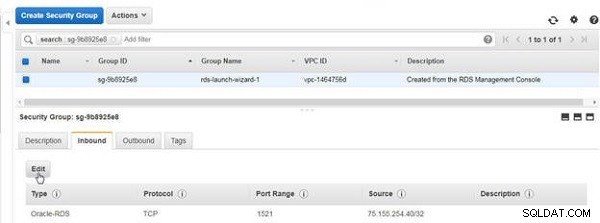
Rysunek 9: Grupa zabezpieczeń>Przychodzące>Edytuj
W Edytuj reguły ruchu przychodzącego , ustaw Typ do całego ruchu , Protokół do Wszystkich , Zakres portów do 0-65535, Źródło do wszędzie i kliknij Zapisz , jak pokazano na rysunku 10.
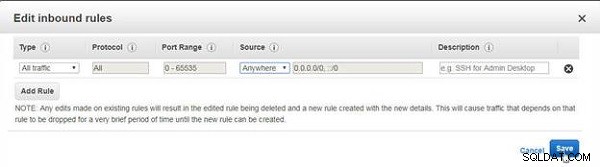
Rysunek 10: Edytuj reguły ruchu przychodzącego
Reguły ruchu przychodzącego są modyfikowane, aby zezwolić na cały ruch (patrz Rysunek 11).
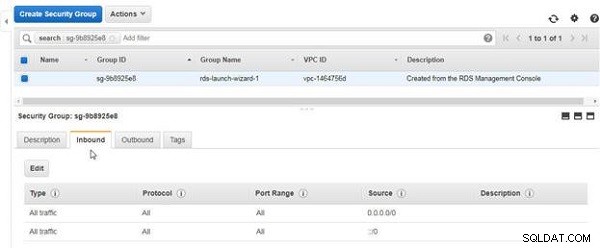
Rysunek 11: Reguły ruchu przychodzącego ustawione tak, aby zezwalać na cały ruch
Wychodzące reguły nie muszą być modyfikowane, ponieważ są już ustawione tak, aby zezwalały na cały ruch, jak pokazano na rysunku 12.
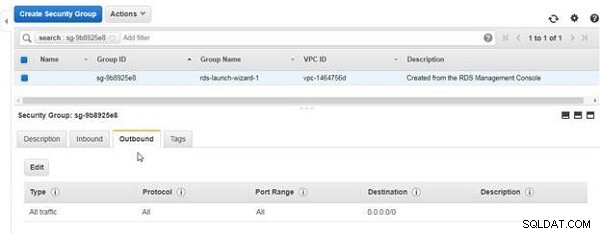
Rysunek 12: Reguły wychodzące
Łączenie z instancją bazy danych Oracle w RDS
Aby użyć bazy danych Oracle jako celu, musimy nadać użytkownikowi DMS określone uprawnienia w bazie danych Oracle. Połącz się z bazą danych Oracle, aby przyznać uprawnienia za pomocą interfejsu wiersza poleceń SQL*Plus.
C:appdeepakproduct12.1.0dbhome_1BIN>sqlplus [email protected](DESCRIPTION=(ADRES=(PROTOCOL=TCP)) (HOST=orcl.crbmlbxmp8qi.us-east-1.rds.amazonaws.com) (PORT=1521) ))(CONNECT_DATA=(SID=ORCL)))SQL*Plus:Wersja 12.1.0.1.0 Produkcja 17 września 14:11:18 2017Copyright (c) 1982, 2013, Oracle. Wszelkie prawa zastrzeżone.Wpisz hasło:Połączono z:Oracle Database 11g Release 11.2.0.4.0 - 64bit ProductionSQL>
Następnie nadaj uprawnienia użytkownikowi DMS, które będą różne dla różnych użytkowników.
SQL> GRANT WYBIERZ DOWOLNĄ TRANSAKCJĘ dla DVOHRA;Grant się powiódł.SQL> GRANT UTWÓRZ SESJĘ,UTWÓRZ DOWOLNĄ TABELĘ dla DVOHRA;Grant powiodło się.SQL> GRANT UTWÓRZ DOWOLNY INDEKS dla DVOHRA;Grant się powiódł.SQL> GRANT UPUŚĆ DOWOLNĄ TABELĘ do DVOHRA;Przyznanie powiodło się.SQL> GRANT WYBIERZ DOWOLNĄ TABELĘ do DVOHRA;Przyznanie powiodło się.SQL> GRANT WSTAW DOWOLNĄ TABELĘ do DVOHRA;Przyznanie się powiodło.SQL> GRANT AKTUALIZUJ DOWOLNĄ TABELĘ do DVOHRA;Grant się powiódł.SQL> GRANT UTWÓRZ DOWOLNY WIDOK do DVOHRA;Grant powiodło się.SQL> PRZYZNAJ DVOHRA DOWOLNY WIDOK;Przyznaj pomyślnie.SQL> PRZYZNAJ UTWÓRZ DOWOLNĄ PROCEDURĘ dla DVOHRA;Przyznaj dowolną procedurę.SQL> PRZYZNAJ ZMIANY WSZELKIEJ PROCEDURY DVOHRA;Przyznaj pomyślnie.SQL> PRZYZNAJ DOWOLNĄ PROCEDURĘ dla DVOHRA;Grant się powiódł. SQL> PRZYZNAJ DVOHRA UTWÓRZ DOWOLNĄ SEKWENCJĘ;Przyznanie powiodło się.SQL> PRZYZNAJ ZMIEŃ DOWOLNĄ SEKWENCJĘ dla DVOHRA;Przyznaj.Tworzenie instancji EC2
Aby utworzyć instancję bazy danych Oracle w EC2, wybierz AMI z AWS Marketplace. Dostępnych jest kilka różnych AMI dla bazy danych Oracle. Wybierz Oracle Database 11g Standard Edition , jak pokazano na rysunku 13.
Rysunek 13: Wybór AMI dla Oracle Database na EC2Instancja EC2 oparta na Oracle Database AMI jest pokazana na rysunku 14. Uzyskaj Publiczny adres IP IPv4 adres instancji EC2 z poziomu konsoli zarządzania EC2.
Rysunek 14: Instancja EC2 dla bazy danych OracleReguły ruchu przychodzącego dla grupy bezpieczeństwa, w której tworzona jest instancja EC2, powinny zezwalać na ruch, jak pokazano na rysunku 15. Należy zapewnić przynajmniej łączność z adresem IP instancji replikacji.
Rysunek 15: Reguły ruchu przychodzącego grupy zabezpieczeń zezwalające na cały ruchPodobnie Wychodzące reguły powinny zezwalać na cały ruch (patrz Rysunek 16).
Rysunek 16: Reguły wychodząceTworzenie i uruchamianie instancji bazy danych Oracle w EC2
Połącz się z instancją EC2 z komputera lokalnego przy użyciu publicznego adresu IP instancji EC2 i pary kluczy użytej do utworzenia instancji EC2. Uprawnienia dla pary kluczy muszą być ustawione na 400.
[przykł[email protected] ~]# chmod 400 rhel.pem[przykł[email protected] ~]# ssh -i "rhel.pem" przykł[email protected]Oprogramowanie Oracle Database zostaje zainstalowane, jak wskazuje komunikat na rysunku 17. Komunikat wskazuje również, że aby korzystać z oprogramowania, należy utworzyć bazę danych. Zostanie wyświetlony monit użytkownika „Czy chcesz teraz utworzyć bazę danych [y|n]”.
Rysunek 17: Łączenie się z instancją EC2 i instalowanie oprogramowania bazy danych OracleOkreśl y aby utworzyć bazę danych, jak pokazano na rysunku 18. Zostanie wyświetlony monit użytkownika o podanie nazwy dla bazy danych Oracle, jak pokazano na rysunku 18. Podana nazwa jest używana jako Oracle SID.
Rysunek 18: Monit użytkownika o określenie Oracle SIDOkreśl identyfikator SID jako ORCL i kliknij Enter. Zostanie wyświetlony monit użytkownika o podanie hasła dla użytkownika SYS, jak pokazano na rysunku 19.
Rysunek 19: Monit użytkownika o podanie hasła dla użytkownika SYSPonownie określ hasło SYS w polu Potwierdź hasło SYS, jak pokazano na Rysunku 20. Zostanie wyświetlony kolejny monit użytkownika o podanie hasła dla użytkownika SYSTEM.
Rysunek 20: Monit użytkownika o podanie hasła dla użytkownika SYSTEMPodobnie określ hasło dla każdego z użytkowników DBSNMP, SYSMAN i ADMIN. Baza danych zaczyna być tworzona (patrz Rysunek 21).
Rysunek 21: Tworzenie bazy danych OracleBaza danych zostaje zainstalowana na EC2. Pełne dane wyjściowe są wymienione:
Oprogramowanie bazy danych Oracle (ORACLE_HOME) zostało zainstalowane pod adresem /u01/app/oracle/product/11.2.0/db1.Zanim będziesz mógł korzystać z oprogramowania Oracle, musisz utworzyć bazę danych.Czy chcesz utworzyć a database now [y|n]:yProszę podać nazwę bazy danych Oracle.Ta nazwa będzie używana jako identyfikator ORACLE SID (identyfikator systemu):ORCLProszę określić hasła do kont administracyjnych bazy danych.Wszystkie hasła muszą być co najmniej 6 znaków i musi zawierać kombinację liter i cyfr.SYS (Konto administracyjne bazy danych) Hasło:Potwierdź hasło SYS:SYSTEM (Konto administracyjne bazy danych) Hasło:Potwierdź hasło SYSTEMU:DBSNMP (Konto administracyjne Enterprise Manager) Hasło:Potwierdź hasło DBSNMP:SYSMAN (Enterprise Manager Administrative Account) Hasło:Potwierdź hasło SYSMAN:ADMIN Hasło:Potwierdź hasło ADMIN:Proszę czekać na utworzenie bazy danych, może to potrwać do 15 minut.Kopiowanie plików bazy danych 1% ukończone3% ukończone te37% ukończoneTworzenie i uruchamianie instancji Oracle 40% ukończone 45% ukończone 50% ukończone 55% ukończone 56% ukończone 57% ukończone 60% ukończone 62% ukończoneUkończenie tworzenia bazy danych 66% ukończone 70% ukończone 73% ukończone 85% ukończone 96% ukończone 100% ukończone Spójrz na plik dziennika "/u01/app/oracle/cfgtoollogs /dbca/ORCL/ ORCL.log”, aby uzyskać więcej informacji.Oracle Enterprise Manager 11g Database Control Release 11.2.0.4.0Copyright (c) 1996, 2013 Oracle Corporation. Wszelkie prawa zastrzeżone.https://ip-172-30-4-238:1158/em/console/aboutApplicationZatrzymanie kontroli bazy danych Oracle Enterprise Manager 11g... ... Zatrzymany.SQL*Plus:Wersja 11.2.0.4.0 Produkcja dnia 17 września 19:45:25 2017Copyright (c) 1982, 2013, Oracle. Wszelkie prawa zastrzeżone.SQL> Connected.SQL> Baza danych zamknięta.Baza danych odmontowana.Instancja ORACLE wyłączona.SQL>Instancja ORACLE uruchomiona.Total System Global Area 4676636672 bajty Naprawiono rozmiar 2261048 bajtów Zmienna rozmiar 939528136 bajtówBufory bazy danych 3724541952 bajty Bufory Redo 10305536 bajtówZamontowana baza danych.SQL>Baza danych zmieniona.SQL>Baza danych zmieniona.SQL> Odłączona od Oracle Database 11g Release 11.2.0.4.0 - 64bit Production Oracle Enterprise Manager 11g Database Control Release 11.2.0.4.0 Prawa autorskie (c) 1996, 2013 Oracle Corporation. Wszelkie prawa zastrzeżone.https://ip-172-30-4-238:1158/em/console/aboutApplicationStarting Oracle Enterprise Manager 11g Database Control .... rozpoczęte.------------- -------------------------------------------------- --- Dzienniki są generowane w katalogu /u01/app/oracle/product/11.2.0/db1 /ip-172-30-4-238_ORCL/sysman/logDodanie ORACLE_SID=ORCL do /home/oracle/.bash_profile Baza danych została utworzona Pomyślnie utworzono bazę danych i konfigurację. Aby użyć konsoli internetowej bazy danych, przejdź do https://34.234.193 .179:1158/em i zaloguj się przy użyciu nazwy użytkownika SYSMAN i hasła utworzonego wcześniej dla konta SYSMAN.Uwaga że musisz poprawnie skonfigurować swoje grupy bezpieczeństwa, aby zezwolić adresowi IP, z którego przeglądasz, na łączenie się z portem 1158 w instancji bazy danych. Aby połączyć się z bazą danych z wiersza poleceń, wpisz „sudo su - oracle”, aby zmienić na użytkownika Oracle .Aby rozpocząć pracę z instancją bazy danych wpisz 'sqlplus / as sysdba'Dziękujemy za wybranie Oracle Database na EC2!Łączenie z instancją bazy danych Oracle w EC2
Ustaw użytkownika Oracle jako oracle za pomocą następującego polecenia:
[email protected] ~> sudo su - wyroczniaUruchom SQL*Plus CLI, aby połączyć się z bazą danych z wiersza poleceń.
[email protected] ~> sqlplus / as sysdbaSQL*Plus:Wersja 11.2.0.4.0 Produkcja 17 września 19:47:30 2017Copyright (c) 1982, 2013, Oracle. Wszelkie prawa zastrzeżone.Połączony z:Oracle Database 11g Release 11.2.0.4.0 - 64bit ProductionSQL>Wniosek
W pierwszym z czterech artykułów na temat migracji instancji Oracle Database z EC2 do RDS zaczęliśmy od utworzenia instancji Oracle Database na EC2 i kolejnej na RDS. W drugim artykule utworzymy użytkownika IAM, stworzymy tabelę bazy danych do migracji i utworzymy instancję replikacji, w tym punkty końcowe replikacji.